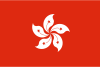当主机开机时发出滋滋的响声,并且显示器无显示时,这通常是一个比较棘手的问题。以下是一些可能的故障原因和相应的解决方案:
一、故障原因分析
1. 硬件连接问题:检查主机与显示器之间的连接线是否松动或损坏。
2. 电源问题:电源风扇可能因老化或电源供应不足而发出异常声响,这可能导致显示器无法正常工作。
3. 显卡问题:显卡出现故障时,可能导致显示器无法接收到正确的信号。
4. 主板问题:主板上某个部件可能因损坏而发出异常声响。
二、解决方案
1. 检查连接线:请首先检查显示器与主机的连接线是否牢固。如
行业新闻
2025-07-29 07:33
24
幻易云高防服务器 857vps.cn 杭州服务器 温州bgp 浙江bgp温州电信
镇江电信 镇江物理机香港服务器 韩国服务器温州电信 温州服务器 温州龙港服务器 温州龙港BGP 温州BGP 温州电信温州电信服务器


主机开机滋滋响,显示器无显示——故障排查与解决方案

在电脑使用过程中,偶尔会遇到主机开机后发出滋滋的响声,而显示器却没有任何显示的情况。这往往让人感到困惑和烦恼,因为无法及时确定问题的原因。本文将帮助您分析这种问题的可能原因,并给出相应的解决方案。

一、故障现象解析

当主机开机后发出滋滋的响声,显示器无显示时,首先应判断问题的来源。这可能是由于硬件连接问题、电源问题、显卡问题或者主板问题所导致的。
二、可能的原因
- 硬件连接问题:检查主机与显示器之间的连接线是否松动或损坏。
- 电源问题:可能是电源风扇的噪声或电源供应不足导致的显示器无法正常工作。
- 显卡问题:显卡故障可能导致显示器无法正常接收信号。
- 主板问题:主板上的电容或其他元件损坏也可能导致主机发出异常响声。
三、解决方案
- 检查连接线:首先检查主机与显示器之间的连接线是否插好,是否有松动或损坏的现象。如果发现连接线有问题,应及时更换。
- 检查电源:检查主机电源是否正常工作,如果电源风扇发出异常响声或感觉主机供电不足,可以尝试更换电源。
- 检查显卡:如果怀疑是显卡问题,可以尝试将显卡拔出并重新插好,或者更换其他显卡进行测试。
- 检查主板:如果以上方法都无法解决问题,可能是主板上的元件损坏。此时应联系专业人员进行检修或更换主板。
四、预防措施
- 定期清理主机内部的灰尘,保持硬件的良好工作环境。
- 避免在电压不稳定的环境下使用电脑。
- 定期对电脑进行维护和检查,及时发现并解决潜在的问题。
总结:当遇到主机开机后滋滋响、显示器无显示的情况时,不要惊慌,按照上述方法逐一排查,通常可以找到问题的根源并解决。如果问题无法自行解决,应及时联系专业人员进行检修,以免造成更大的损失。同时,平时应注意电脑的维护和保养,以预防类似问题的发生。
幻易云高防服务器 857vps.cn 杭州服务器 温州bgp 浙江bgp温州电信 镇江电信 镇江物理机香港服务器 韩国服务器標籤:
- **电脑无法正常启动——故障排查与解决方案** 电脑无法正常启动是一个常见的问题
- 可能由多种原因导致本文将帮助您分析可能的原因
- 并给出相应的解决方案 一
- 故障现象解析 当电脑无法正常启动时
- 首先应判断问题的来源这可能是由于硬件故障
- 软件问题
- 电源问题或系统设置问题所导致的 二
- 可能的原因 1.硬件故障:例如内存条损坏
- 显卡问题或硬盘故障等 2.软件问题:如操作系统错误或驱动程序冲突等 3.电源问题:电源供应不足或电源故障也可能导致电脑无法启动 4.系统设置问题:错误的BIOS设置或系统更新失败等 三
- 解决方案 1.检查硬件:首先检查电脑的硬件连接是否正常
- 包括内存条
- 显卡
- 硬盘等是否插好如果发现硬件损坏
- 应及时更换 2.进入安全模式:尝试进入Windows的安全模式
- 以排除是否是软件问题导致的启动失败 3.检查电源:检查电源线是否插好
- 电源供应是否正常如果电源有问题
- 应更换电源 4.检查系统设置:进入BIOS设置
- 检查系统设置是否正确如果BIOS设置有问题
- 应进行相应的调整 5.运行系统诊断工具:使用Windows自带的诊断工具或其他第三方工具进行系统诊断
- 以确定问题的具体原因 6.重新安装操作系统:如果以上方法都无法解决问题
- 可能是操作系统损坏此时可以考虑重新安装操作系统 7.寻求专业帮助:如果问题仍然无法解决
- 应联系专业人员进行检修 四
- 预防措施 1.定期清理电脑内部的灰尘
- 保持硬件的良好工作环境 2.定期备份重要数据
- 以防数据丢失 3.避免在电压不稳定的环境下使用电脑 4.定期更新和升级软件和驱动程序
- 以保持系统的最新状态 总结:当电脑无法正常启动时
- 不要惊慌
- 按照上述方法逐一排查
- 通常可以找到问题的根源并解决如果问题无法自行解决
- 应及时联系专业人员进行检修同时
- 平时应注意电脑的维护和保养
- 以预防类似问题的发生
上一篇 :
在现代信息技术高度发展的时代,电脑主机已经成为了企业和个人不可或缺的工具。而为了更高效、安全地管理电脑主机,电脑主机推柜这一设备应运而生。以下是关于电脑主机推柜的详细介绍。
一、电脑主机推柜的概述
电脑主机推柜是一种用于集中存储和保护电脑主机的设备。它通常由高强度材料制成,设计为封闭式结构,能够有效地防止灰尘、潮湿等环境因素对电脑主机的损害。同时,推柜内部的空间布局合理,方便用户对电脑主机进行管理和维护。
二、电脑主机推柜的特点
1. 保护性:推柜的封闭式设计能够有效地保护电脑主机免受外界环境
下一篇: 主机启动后自动关闭,可能由多种因素引起。针对这个问题,下面提供一些常见的可能原因和相应的解决办法。
一、硬件问题
1. 电源故障:如果电源出现不稳定或者无法提供足够的电力,可能导致主机启动后不久自动关闭。解决方法是检查电源插头是否牢固连接,如果电源损坏则需更换新的电源。
2. 内存问题:内存条的损坏或接触不良也可能导致主机启动后自动关闭。可以尝试重新插拔内存条或者更换新的内存条以解决问题。
二、散热问题
主机散热不良导致过热也是常见的主机启动后自动关闭的原因。长时间的运行或者散热系统的问题可能导